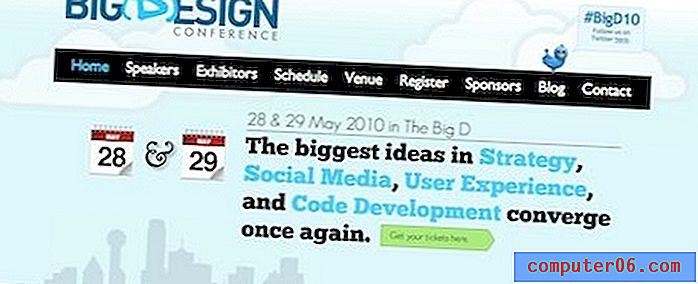Comment faire pour que Spotify ne s'ouvre pas au démarrage dans Windows 7
Dernière mise à jour: 12 avril 2019
Les programmes musicaux comme iTunes et Spotify sont des options populaires pour gérer et écouter de la musique sur votre ordinateur. Mais, comme de nombreux programmes que vous installez dans Windows 7, Spotify tentera de se configurer pour démarrer automatiquement chaque fois que vous vous connectez à votre compte Windows.
Ce comportement peut rallonger le temps de démarrage de votre ordinateur, et vous ne voudrez peut-être pas que Spotify s'ouvre automatiquement chaque fois que vous démarrez Windows 7. Heureusement, ce n'est pas quelque chose avec lequel vous devez vivre, et Spotify a en fait un paramètre que vous pouvez ajuster ce qui empêchera le programme de s'ouvrir automatiquement. Notre tutoriel ci-dessous vous montrera les étapes à suivre pour appliquer ce changement.
Comment faire pour que Spotify ne s'ouvre pas automatiquement dans Windows
- Lancez Spotify .
- Cliquez sur votre nom d'utilisateur, puis sur Paramètres .
- Faites défiler vers le bas et cliquez sur Afficher les paramètres avancés .
- Cliquez sur le menu déroulant sous Ouvrir automatiquement Spotify après vous être connecté à votre ordinateur, puis choisissez Non .
Pour plus d'informations, y compris des photos des étapes, passez à la section ci-dessous.
Ajuster les paramètres Spotify pour arrêter le démarrage automatique
Les étapes de ce guide vous montreront comment modifier un paramètre du programme Spotify sur votre ordinateur Windows 7 afin que le programme ne s'ouvre plus automatiquement lorsque vous vous connectez à votre ordinateur. Vous pouvez également ajuster les options de démarrage de Windows 7 pour bloquer également le programme au démarrage. Cet article vous montrera comment.
Notez que la version de Spotify utilisée dans ce guide est la version la plus récente du programme disponible au moment de la rédaction de cet article. Cependant, ces étapes fonctionneront également dans certaines anciennes versions du programme, bien qu'elles puissent varier légèrement.
Étape 1: Ouvrez le programme Spotify.
Étape 2: cliquez sur votre nom d'utilisateur en haut de la fenêtre, puis cliquez sur l'option Paramètres .

Étape 3: faites défiler vers le bas et cliquez sur le bouton Afficher les paramètres avancés .
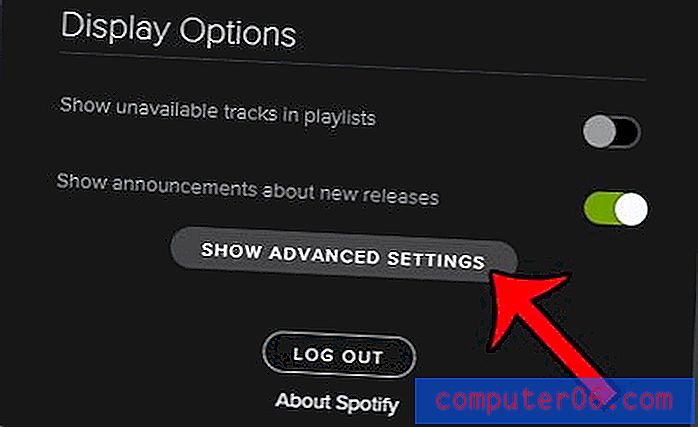
Étape 4: faites défiler jusqu'à la section Démarrage et comportement de la fenêtre, cliquez sur le menu déroulant à droite d' Open Spotify automatiquement après vous être connecté à l'ordinateur, puis cliquez sur l'option Non .
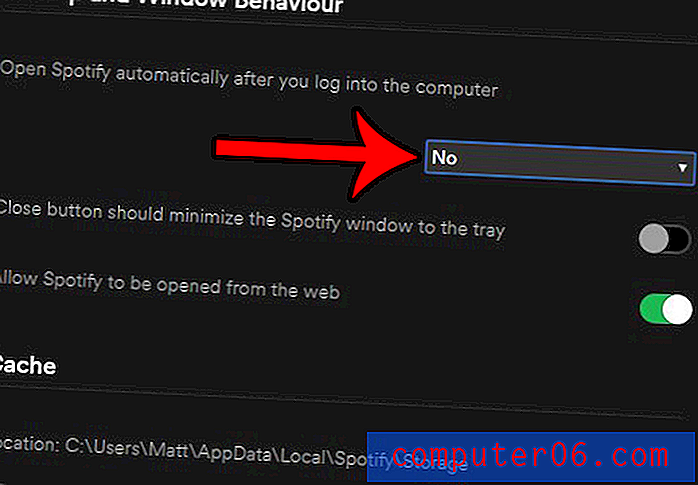
Notez que vous n'avez pas besoin d'enregistrer ce paramètre. Spotify appliquera automatiquement la modification. Vous pouvez maintenant continuer à utiliser le programme ou le fermer. La prochaine fois que vous démarrerez votre ordinateur, le programme Spotify ne démarrera pas. Vous pouvez également consulter la vidéo ci-dessous pour voir à quoi elle ressemble en action lorsque vous modifiez ce paramètre.
Il y a un autre paramètre directement sous celui-ci qui dit que le bouton Fermer devrait réduire la fenêtre Spotify sur le plateau . Personnellement, j'aime m'assurer que cette option est désactivée, car j'aime que les programmes se ferment réellement lorsque je veux les fermer. Cependant, si vous souhaitez simplement que Spotify soit hors de vue lorsque vous cliquez sur le bouton Fermer, plutôt que de le fermer, vous pouvez cliquer sur ce bouton.
Avez-vous l'application Spotify sur votre iPhone, mais elle utilise trop de données? Cet article vous montrera comment empêcher l'application Spotify d'utiliser vos données cellulaires.